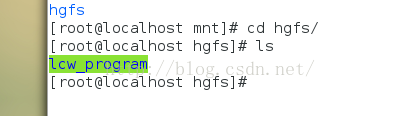Vmware中“重新安装vmware-tools”按钮置灰如何解决
1.在虚拟机的文件中找到linux.iso
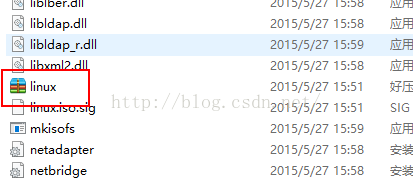
2.挂载镜像文件,虚拟机->设置->硬件->CD/DVD.右边“连接”下面选择“使用IOS镜像文件”,浏览选择虚拟机包目录下面linux.iso

3.挂载成功后,在虚拟机右下角cd/dvd,图标上单击选择“连接“。这样我装的CentOS7桌面就能看到光盘文件了
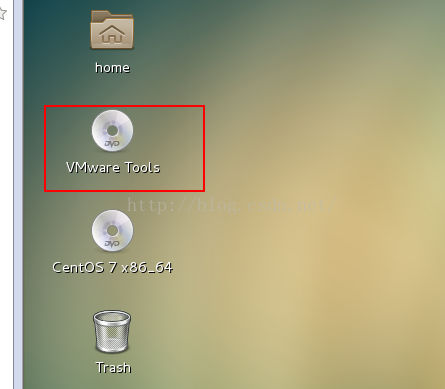
4.打开光盘文件,文件夹中有名字为VMwareTools............tar.gz的压缩包,点击上面的解压缩按钮"extract",浏览选择需要解压到的目录,这里选择的的是home/documents目录,开始解压。
5.打开终端界面,输入cd documents/vmware-tools-distrib 回车,再输入sudo ./vmware-install.pl 回车,以后可能需要输入 yes,一直回车,现在再看/mnt目录,已经存在文件夹hgfs,重启虚拟机。

6.在设置那里设置好共享的文件夹
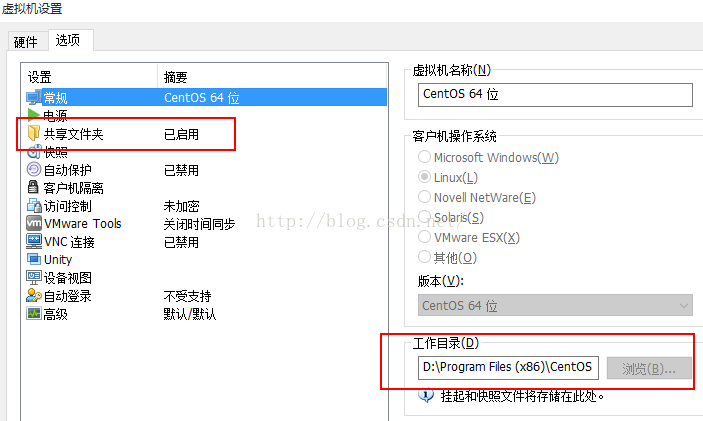
7.可以看到hgfs下面就是我们所设置的共享文件夹